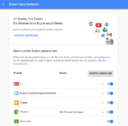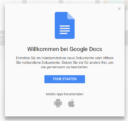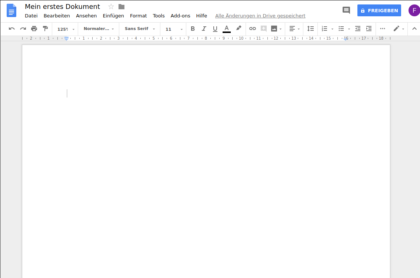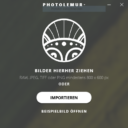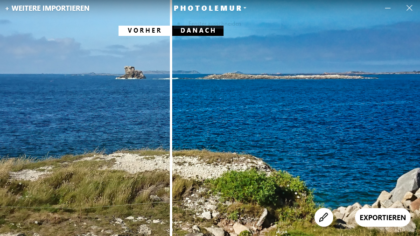Smartwatches, aber auch ihre kleinen Brüder, die Fitness Tracker, dürften in den kommenden Jahren zulegen. Unter anderem deshalb, weil sie wesentlich mehr leisten werden als heute.
Vor wenigen Wochen war Google wieder einmal auf Einkaufstour und schnappte sich für 2.1 Milliarden Dollar Fitbit, einen der weltweit grössten Hersteller für Smartwatches und Fitness Tracker. Google arbeitet schon seit einigen Jahren an einem Betriebssystem für Uhren, mit dem Erfolg hapert es aber noch! Und so ist es verständlich, dass Google tief in die Tasche gegriffen hat. Der Suchmaschinen Primus verfügt jetzt mit einem Schlag über alle Ressourcen, um im wachsenden Markt der «Wearables» (tragbare Geräte) erfolgreich mitmischen zu können. Google hat gegenwärtig wieder eine reale Chance, um mit Apple gleichziehen zu können; der IPhone Hersteller hat Google längst stehengelassen und dominiert den Markt der Smartwatches nach Belieben. Es dürfte aber noch einen anderen Grund geben, weshalb sich Google Fitbit einverleibt hat. Smartwatches werden in einigen Jahren vermutlich an Bedeutung gewinnen, eventuell sogar zu einem der wichtigsten Gadgets im Alltag werden.

Smartwatches kommen nicht vom Fleck…
Wir haben’s gehört! Bei vielen IT Konzernen sind Smartwaches etwa das, was beim Gemischtwarenhändler nicht so recht «gehen» will. Deshalb liegt es prominent in der Auslage – vielleicht kommen ja Kurzentschlossene vorbei, die dann spontan zugreifen. Vielleicht. Techblogs haben analysiert, weshalb die computergesteuerten Uhren am Handgelenk nur wenige Käufer finden. Deren Ergebnisse können an dieser Stelle kurz zusammengefasst werden: Erstens bringen Smartwatches keinen echten Mehrwert, sie sind eine Art Fernsteuerung für das Handy. Zweitens sind, resp. waren sie teuer. Und drittens müssen sie nach einem oder zwei Tagen aufgeladen werden, was keinen Spass macht, zumal man sie nachts für die Schlafanalyse nutzen möchte. Nun könnte man einwenden, dass Smartwatches inzwischen besser geworden sind und vielversprechende Verkaufszahlen vorgelegt werden können. Das stimmt, aber wirkliche Erfolge sehen anders aus!
…Und werden vom Fitness Tracker überholt!
Unterstützung bekam die Smartwatch vor wenigen Jahren von einer eher unerwarteten Seite: Von den Fitness Trackern, auch Activity Tracker genannt, hierzulande gerne auch als Fitness Armband bezeichnet! Der Grund dafür leuchtet ein: Fitness Tracker bieten vom ersten Moment an einen Mehrwert: Sie zählen die Schritte, berechnen die verbrannten Kalorien, messen den Puls und wissen am Morgen, ob wir gut geschlafen haben. Ferner haben sie den Smartwatches einige wichtige Funktionen abgekupfert: Benachrichtigungen vom Smartphone anzeigen, digitales Bezahlen und «Widgets», kleine Programme also, die den Funktionsumfang erweitern. Ausserdem sind Fitness Tracker günstig, sehr günstig sogar! Der Xiaomi Mi Band 4 beispielsweise kostet nur noch rund 40 Franken. Den Honor Band 5 ist auf Amazon sogar für weniger als 30 Franken zu haben. Und beide sind keine unzuverlässige Billigware, sie können spielend mit der deutlich teureren Konkurrenz mithalten.
Eine alte Weisheit bewährt sich
Im Team ist man stärker, diese Erkenntnis ist uralt. (Schon die Turmbauer in Babel kannten sie, wenn da nur die Sprache nicht gewesen wäre). Und sie bewährt sich auch bei den Smartwatches und Trackern. Vom Erfolg der Fitnessbänder beflügelt, legen die smarten Uhren zu. Sie profitieren von den Preissenkungen und von den Fitness Funktionen, die selbstverständlich geworden sind – zu Beginn waren sie es nicht! Es findet zudem eine Art Symbiose statt: Tracker haben heute Farbdisplays und wohl bald auch vollwertige Betriebssysteme wie Google’s Wear OS. Im Gegenzug werden Smartwatches leichter, sie verkraften ein Schwimmtraining und die Preise sinken; gute Smartwatches gibt es heute schon ab 150 Franken.
Wirklich «smart» müssen die Uhren noch werden
Nun aber zurück zu einer Eingangs aufgestellten Behauptung: Weshalb werden Smartwatches und ihre kleineren Brüder, die Fitness Tracker, bald an Einfluss gewinnen? Wer die Entwicklung der Smartphones der vergangenen Jahre beobachtet hat, kennt die Antwort im Grunde schon. Die Hersteller haben eine stagnative Phase erreicht. Das bedeutet, dass es zurzeit keine wirklich Aufsehen erregenden Entwicklungen gibt, wenn wir von den faltbaren Geräten absehen. Die Ingenieure verbessern die Kameras, feilen an der Software und zerbrechen sich den Kopf darüber, wie die Leistung des Akku in den immer dünner und leichter werdenden Geräten verbessert werden kann.
KI am Handgelenk
Die Lösung des Problems? Man verlagere den Fokus vom Smartphone weg und hin zur Smartwatch, die den Titel «Smart» (klug) eigentlich noch gar nicht verdient. Wie wäre es denn, wenn sie wesentlich mehr tut, als nur am Handgelenk zu hängen und den Puls zu messen? Die Uhr könnte auf Sprachkommandos und auf Gesten mit der Hand reagieren. Seien wir ehrlich: Jedesmal, wenn der Griff zum Handy ausbleiben kann, ist dies im Alltag ein Gewinn! Wenn die Uhr ständig am Handgelenk ist, dann könnte sie ja Informationen über unsere Gewohnheiten sammeln: Aufstehzeit, Arbeitsweg, wiederkehrende Termine, etc. Es braucht dazu natürlich mehr Rechenleistung. Und KI Software, die anhand unserer Alltagsroutine folgerichtige Entscheidungen treffen kann. Wie dies aussehen könnte, ist schon heute beim «Ambiente Mode» des Google Assistenten zu sehen, der anhand der vergangenen Ereignisse Rückschlüsse zu ziehen versucht, was als nächstes kommen könnte.